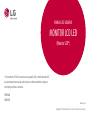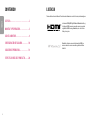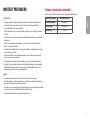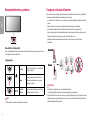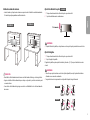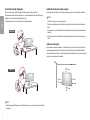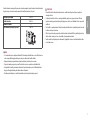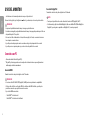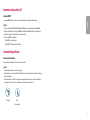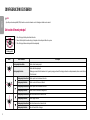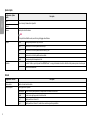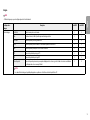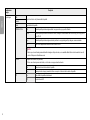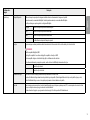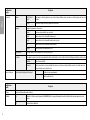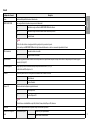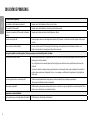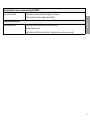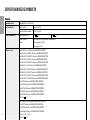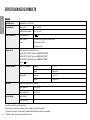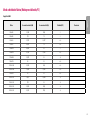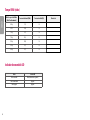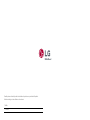LG 34WN650-W El manual del propietario
- Categoría
- Televisores
- Tipo
- El manual del propietario
Este manual también es adecuado para
El LG 34WN650-W es un monitor panorámico de 34 pulgadas con una resolución de 3440 x 1440 píxeles y un formato de imagen de 21:9. Ofrece una amplia gama de colores (99% sRGB) y una alta relación de contraste (3000:1), lo que lo hace ideal para la edición de fotos y vídeos. También tiene un tiempo de respuesta rápido de 1 ms y una tasa de refresco de 144 Hz, lo que lo hace ideal para el juego. Además, cuenta con la tecnología AMD FreeSync para reducir el desgarro de la pantalla.
El LG 34WN650-W es un monitor panorámico de 34 pulgadas con una resolución de 3440 x 1440 píxeles y un formato de imagen de 21:9. Ofrece una amplia gama de colores (99% sRGB) y una alta relación de contraste (3000:1), lo que lo hace ideal para la edición de fotos y vídeos. También tiene un tiempo de respuesta rápido de 1 ms y una tasa de refresco de 144 Hz, lo que lo hace ideal para el juego. Además, cuenta con la tecnología AMD FreeSync para reducir el desgarro de la pantalla.

























-
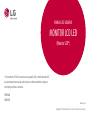 1
1
-
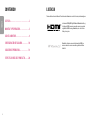 2
2
-
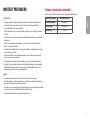 3
3
-
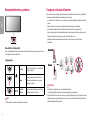 4
4
-
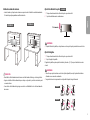 5
5
-
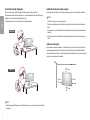 6
6
-
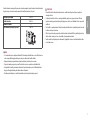 7
7
-
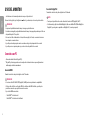 8
8
-
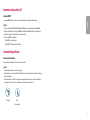 9
9
-
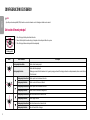 10
10
-
 11
11
-
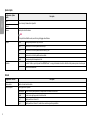 12
12
-
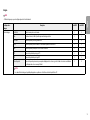 13
13
-
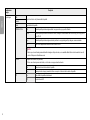 14
14
-
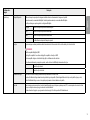 15
15
-
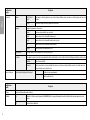 16
16
-
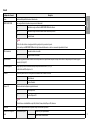 17
17
-
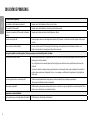 18
18
-
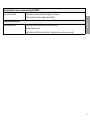 19
19
-
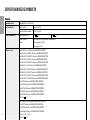 20
20
-
 21
21
-
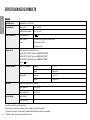 22
22
-
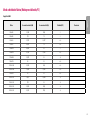 23
23
-
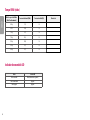 24
24
-
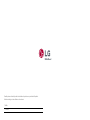 25
25
LG 34WN650-W El manual del propietario
- Categoría
- Televisores
- Tipo
- El manual del propietario
- Este manual también es adecuado para
El LG 34WN650-W es un monitor panorámico de 34 pulgadas con una resolución de 3440 x 1440 píxeles y un formato de imagen de 21:9. Ofrece una amplia gama de colores (99% sRGB) y una alta relación de contraste (3000:1), lo que lo hace ideal para la edición de fotos y vídeos. También tiene un tiempo de respuesta rápido de 1 ms y una tasa de refresco de 144 Hz, lo que lo hace ideal para el juego. Además, cuenta con la tecnología AMD FreeSync para reducir el desgarro de la pantalla.
Artículos relacionados
-
LG 32QN600-B El manual del propietario
-
LG 29WP60G-B Manual de usuario
-
LG 24GL600F-B Manual de usuario
-
LG 24GL650-B Manual de usuario
-
LG 24GN53A-B El manual del propietario
-
LG 29WL50S-B El manual del propietario
-
LG 22BL450Y-B Manual de usuario
-
LG 34UM69G-B El manual del propietario
-
LG 34UM69G-B El manual del propietario
-
LG 27MP89HM-S Manual de usuario